

By Gina Barrow, Last Update: September 13, 2021
Haben Sie sich jemals so hilflos gefühlt, nachdem Sie versehentlich ein Foto gelöscht haben? Nun, die meisten von uns taten es und wir erstarrten für ein paar Sekunden. Sie fühlen sich ganz kalt und ängstlich und beginnen, durch Ihren Papierkorb zu scrollen, um zu überprüfen, ob das Foto noch da ist.
Hier können nun zwei Dinge passieren, entweder Sie fühlen sich erleichtert, weil das Foto aus dem Papierkorb wiederhergestellt wurde, oder Sie werden frustriert, wenn Sie erfahren, dass Sie es auch aus dem Papierkorb gelöscht haben und es nirgendwo zu finden ist.
Lass uns heute diese Situation ändern und dir weiterhelfen So erhalten Sie kürzlich gelöschte Fotos zurück mit und ohne Papierkorb.
Teil 1. So erhalten Sie kürzlich gelöschte Fotos über den Papierkorb zurückTeil 2. Verwenden Sie das Sicherungs- und Wiederherstellungsdienstprogramm, um gelöschte Fotos wiederherzustellenTeil 3. So erhalten Sie kürzlich gelöschte Fotos mit Software zurückTeil 4. So kehren Sie kürzlich gelöschte Fotos über den Papierkorb auf dem Mac zurückTeil 5. Fazit
Du fragst dich, ob du das kannst Holen Sie sich Ihre gelöschten Fotos von der Computerfestplatte zurück, dann ist der allererste Ort, nach dem Sie nach dem Löschen eines Fotos suchen, Ihr Papierkorb. Gute Überlegung, denn es ist sehr wahrscheinlich, dass Ihre Bilder in diesen Ordner übertragen werden, es sei denn, Sie haben den Papierkorb ebenfalls geleert oder es sind bereits 30 Tage vergangen und der Zeitrahmen für das automatische Löschen ist abgelaufen.
Warten Sie, haben Sie die Funktion zum automatischen Löschen Ihres Papierkorbs aktiviert? Wenn Sie den Papierkorb lieber selbst bereinigen möchten, können Sie diese Funktion deaktivieren. Folge diesen:
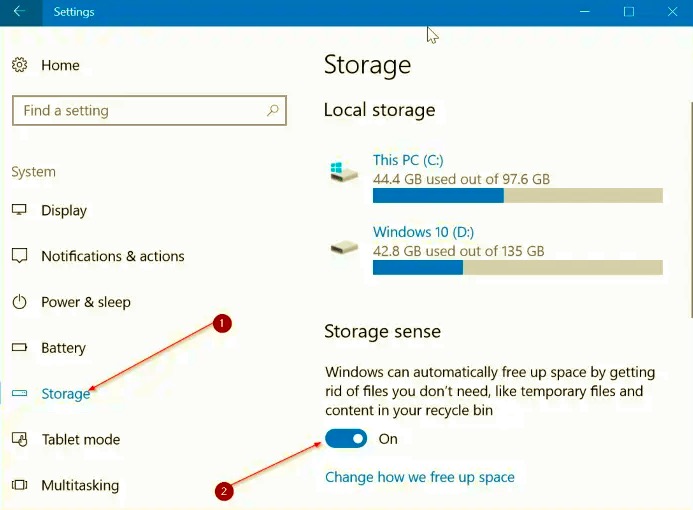
Beim nächsten Mal können Sie nun den Papierkorb je nach Zeit und Bedarf löschen. Jetzt finden wir es heraus So erhalten Sie kürzlich gelöschte Fotos zurück aus dem Papierkorb:
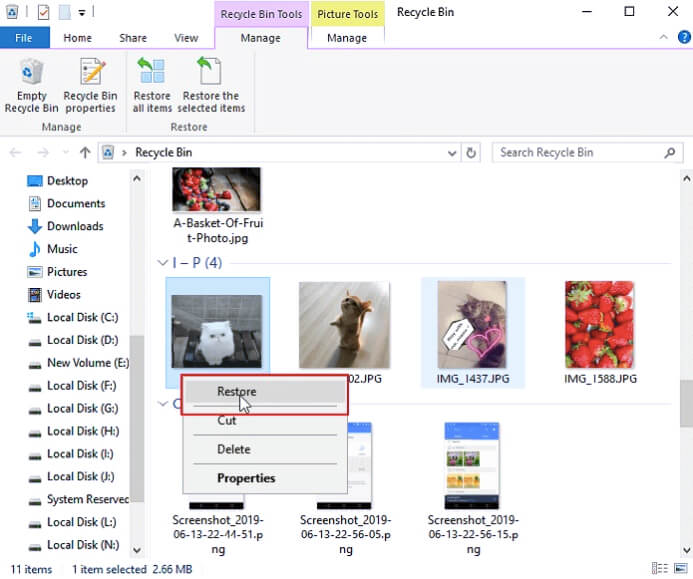
Die Wiederherstellung aus Ihrem Papierkorb ist ideal für einige Bilder und solche, die kürzlich gelöscht wurden. Wenn Sie jedoch ein älteres Foto wiederherstellen möchten, finden Sie es in Ihrem Backup. Das heißt, wenn Sie das Dienstprogramm Sichern und Wiederherstellen aktiviert haben. Finden Sie es im nächsten Teil heraus.
Es lohnt sich immer, wenn Sie regelmäßig Backups erstellen. Es kann leicht das Problem beheben, wie kürzlich gelöschte Fotos wiederhergestellt werden können. Eines der Tools, die Microsoft anbietet, ist das Backup & Utility, mit dem Sie eine Kopie aller Ihrer PC-Dateien erhalten können.
So können Sie Ihren Computer zum ersten Mal sichern:
Um die Sicherung wiederherzustellen, lassen Sie sich vom Wiederherstellungsassistenten durch die erforderlichen Aktionen führen, um Ihre Dateien wiederherzustellen.
Es gibt eine weitere Option zum Sichern und Wiederherstellen in Windows 10, die Sie ebenfalls verwenden können. Schau dir das an:
Sichern Sie Ihren Computer mit dem Dateiversionsverlauf:
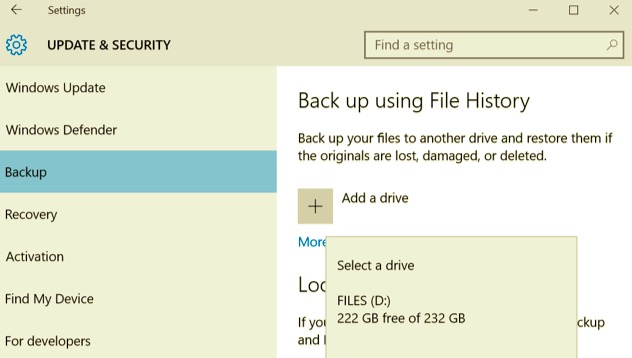
So stellen Sie Dateien mit dem Dateiversionsverlauf wieder her:
Diese Methode funktioniert am besten, wenn Sie die Sicherung vor dem Verlust der Fotos erstellt haben. Andernfalls bleibt Ihnen nur die Möglichkeit, eine Wiederherstellungssoftware zu verwenden, die tiefer in Ihr System eindringen kann, um die kürzlich gelöschten Fotos wiederherzustellen.
Wenn Sie die oben genannten Optionen ausgeschöpft haben und Ihre Fotos immer noch nicht wiederhergestellt haben, ist es an der Zeit, sie zu verwenden FoneDog - Datenwiederherstellung. Mit diesem Programm können Sie verschiedene Dateien wie Ihre Fotos, Nachrichten, Videos und mehr abrufen.
Kostenlos Testen Kostenlos Testen
Außerdem bietet es eine flexible Speicherwiederherstellung. Es kann gelöschte Dateien aus dem Papierkorb, Flash-Laufwerk, Speicherkarten, verschiedenen Partitionen und Festplatten wiederherstellen.
In Bezug auf den Komfort wird diese Software als benutzerfreundlich bewertet, da das Programm Ihnen einen vollständigen visuellen Überblick über die erforderlichen Schritte bietet. Alles, was Sie tun müssen, ist, dies auf Ihrem Computer zu installieren und den Anweisungen auf dem Bildschirm zu folgen.
Möchten Sie wissen, wie es funktioniert? Überprüfen Sie diese 3-Schritte-Prozesse:
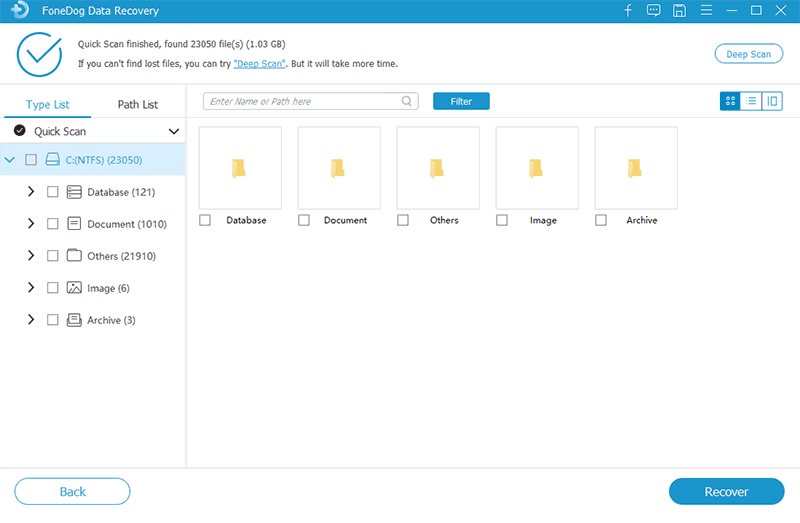
Sie können wählen, ob Sie alle Dateien oder nur Fotos einzeln wiederherstellen möchten. Jetzt, da Sie diese Software auf Ihrem Computer haben, gibt es keine Angst mehr vor Datenverlust. Führen Sie einfach das Programm auf Ihrem System aus und es wird die Datei/en für Sie durchsuchen.
Wenn Sie einen Mac-Computer besitzen und sich fragen, wie man kürzlich gelöschte Fotos zurück, lies das mit. Wie der Windows-Computer hat Mac eine Wiederherstellungsoption aus seinem Papierkorbordner bereitgestellt. Hier ist, wie:
Die Fotos werden an ihrem ursprünglichen Speicherort wiederhergestellt. Dies ist der schnellste Weg, um kürzlich gelöschte Fotos auf dem Mac wiederherzustellen. Andernfalls können Sie auch die oben erwähnte Wiederherstellungssoftware verwenden.
Menschen Auch LesenEine schnelle und einfache Anleitung zum Wiederherstellen von Fotos auf der SD-KarteWiederherstellen des gelöschten Anrufverlaufs in Android [2021-Update]
So erhalten Sie kürzlich gelöschte Fotos zurück hängt von den verschiedenen Szenarien ab. Die einzige Garantie hier ist jedoch, dass Sie sie mit den verschiedenen zuvor vorgestellten Methoden wiederherstellen können.
Instinct fordert Sie auf, zu Ihrem Papierkorb-Ordner zu gehen und die Fotos von dort wiederherzustellen. Dies ist das am schnellsten Weise, es zu tun. Wenn Sie jedoch den 30-Tage-Zeitrahmen verpasst haben, können Sie versuchen, die Bilder aus Ihrem Backup wiederherzustellen.
Wenn diese Option fehlschlägt oder Sie kein Backup haben, kann die Wiederherstellungssoftware Sie vor Kummer bewahren. Die am bequemsten zu verwendende Software ist FoneDog-Datenwiederherstellung. Es ist mit hervorragenden Funktionen gefüllt und eignet sich hervorragend für Anfänger.
Hinterlassen Sie einen Kommentar
Kommentar
Data Recovery
FoneDog Data Recovery stellt die gelöschten Fotos, Videos, Audios, E-Mails und mehr von Windows, Mac, Festplatte, Speicherkarte, Flash-Laufwerk usw. wieder her.
Kostenlos Testen Kostenlos TestenBeliebte Artikel
/
INFORMATIVLANGWEILIG
/
SchlichtKOMPLIZIERT
Vielen Dank! Hier haben Sie die Wahl:
Excellent
Rating: 4.6 / 5 (basierend auf 103 Bewertungen)